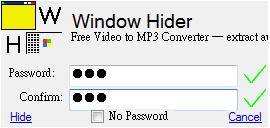
使用公用電腦時,若想長時間執行某個應用程式,通常都會怕被下個使用者不小心的關閉,即便是有交代,也難保應用程式能順利地執行下去,也可能使用在需要長時間的來下載檔案,但又不想讓人知道所下載的內容,這時候,可以來使用 UDWA Window Hider 這套免安裝又可以用密碼來隱藏和保護目前正在執行的應用程式視窗,當再度取得電腦使用權時,也只要輸入原密碼,便可接續先前工作,相當方便,又能保有隱私。
🔔 不錯過任何精彩! 立即訂閱我們的 LINE 官方帳號
每次發佈新文章時,您將會第一時間收到本站文章連結通知,輕鬆掌握最新資訊!
如何使用UDWA Window Hider ?
1.執行所下載的「wh.exe」執行檔來開啟 UDWA Window Hider 應用程式,開啟後,會在工作列的通知區域內找到該應用程式的圖示,使用滑鼠右鍵點擊,便可開啟功能表,首先,滑鼠指標指到 Hide 便會出現目前所開啟的應用程式。
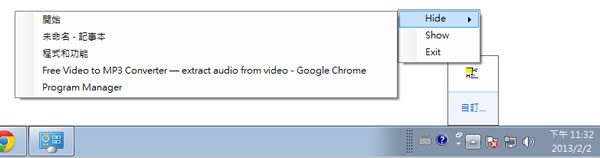
2.點擊欲隱藏的應用程式,便會出現輸入密碼的視窗,完成後,點擊[Hide]。
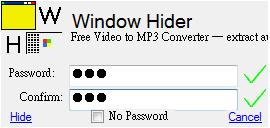
※此時,該應用程式已隱藏,並出現提示,且工作列中已找不到該應用程式

3.要再開啟時,如同前述的第一步驟,將滑鼠指標指到 Show 便會出現已隱藏的應用程式。
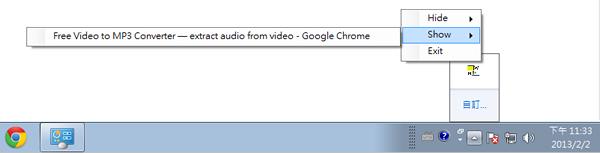
4.輸入原密碼,點擊[Show],便可再度開啟。
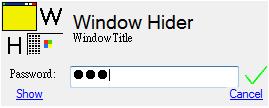
或許你會想說,如果下個使用者來關閉 UDWA Window Hider 會出現甚麼狀況,答案是:
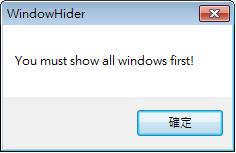
如要關閉 UDWA Window Hider 時,需沒有被隱藏的應用程式。
- UDWA Window Hider
- 版本:Beta
- 語言:英文
- 性質:免費
- 適用:Windows
- 官方網站:http://www.udwa.biz/Default.aspx
- 下載:按我下載